
Google Maps, die bevorzugte Kartenanwendung für viele Nutzer, verfügt über eine Stimme, die den Benutzer zum Navigieren auf den Straßen der Stadt führt. Auf diese Weise können Personen Wegbeschreibungen abrufen, ohne den Blick von der Straße abwenden zu müssen, um ihren Smartphone-Bildschirm zu sehen.
Die Google-App wurde kürzlich ebenfalls aktualisiert. Es beinhaltet jetzt die Möglichkeit, zwischen verschiedenen Arten von Stimmen in der spanischen Sprache zu wählen, und das Ändern ist einfach. Unter Infobae erfahren Sie, wie es geht.
Schritt für Schritt, um die Stimme in Google Maps zu ändern
Das erste, was Sie tun müssen, um die Stimme in Google Maps für die vom Unternehmen vorgestellte neue Version zu ändern, ist das Aktualisieren der App. Wenn Sie ein Android-Smartphone haben, können Sie dies im Google Play Store tun.
Gehen Sie einfach zum Google App Store und geben Sie „Google Maps“ in die Suchleiste ein. Klicken Sie dann auf die Google Maps-App und klicken Sie auf „Aktualisieren“.
Wenn die Option nicht sichtbar ist, wurde die Anwendung wahrscheinlich automatisch aktualisiert. Oder falls dies nicht der Fall ist, wurde die neue Version noch nicht erhalten. In letzterem Fall warten Sie am besten, bis das Update automatisch installiert wird. Wenn Sie jedoch die Stimme des neuen Browsers testen möchten, können Sie die neueste APK-Version herunterladen.
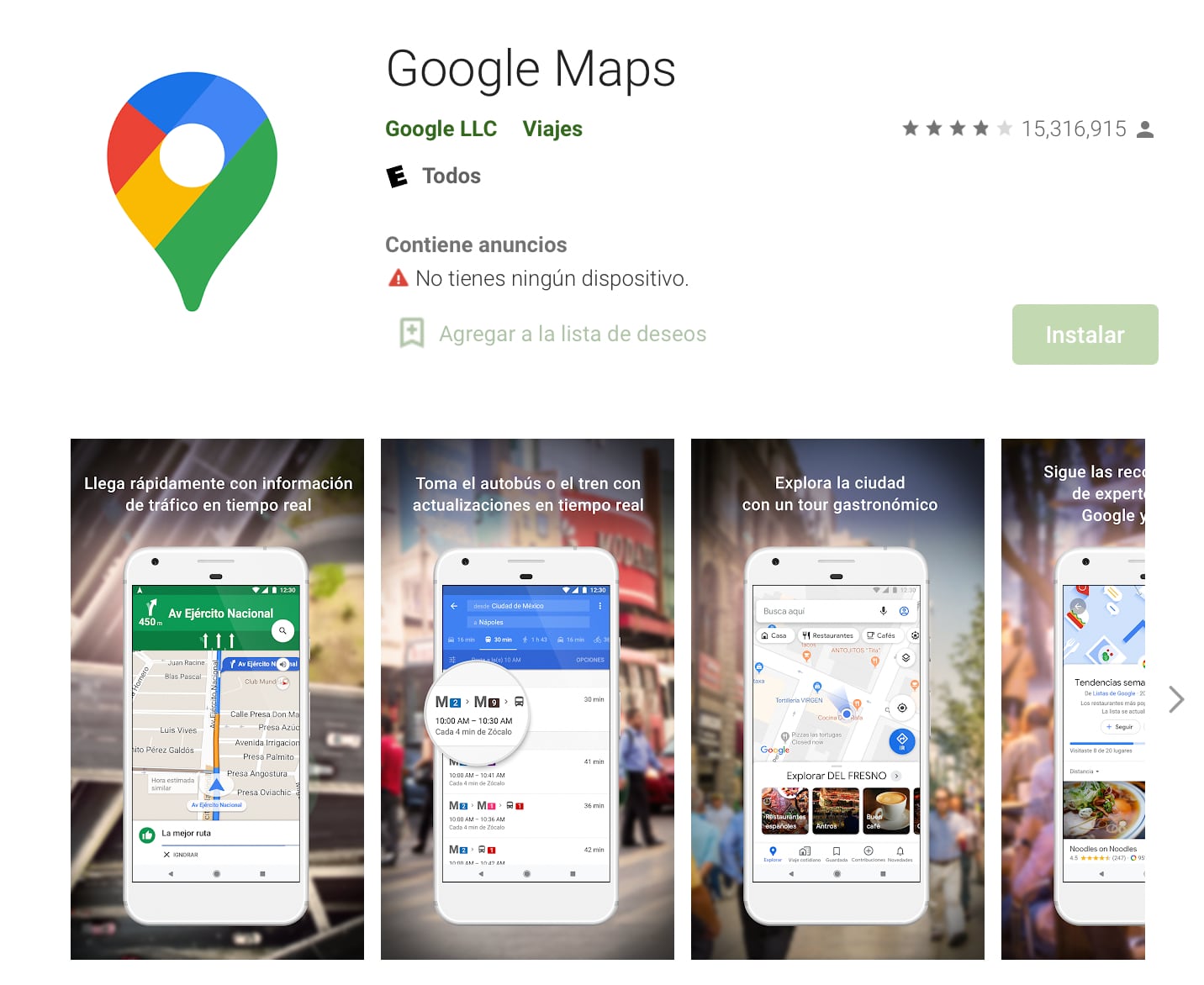
Wenn Sie jedoch ein iPhone haben, müssen Sie zum Aktualisieren der Google Maps-Anwendung zum App Store gehen, auf das Kontosymbol klicken und zum Update gehen Abschnitt.
Prüfen Sie abschließend, ob eine neue Version verfügbar ist oder ob sie kürzlich aktualisiert wurde.
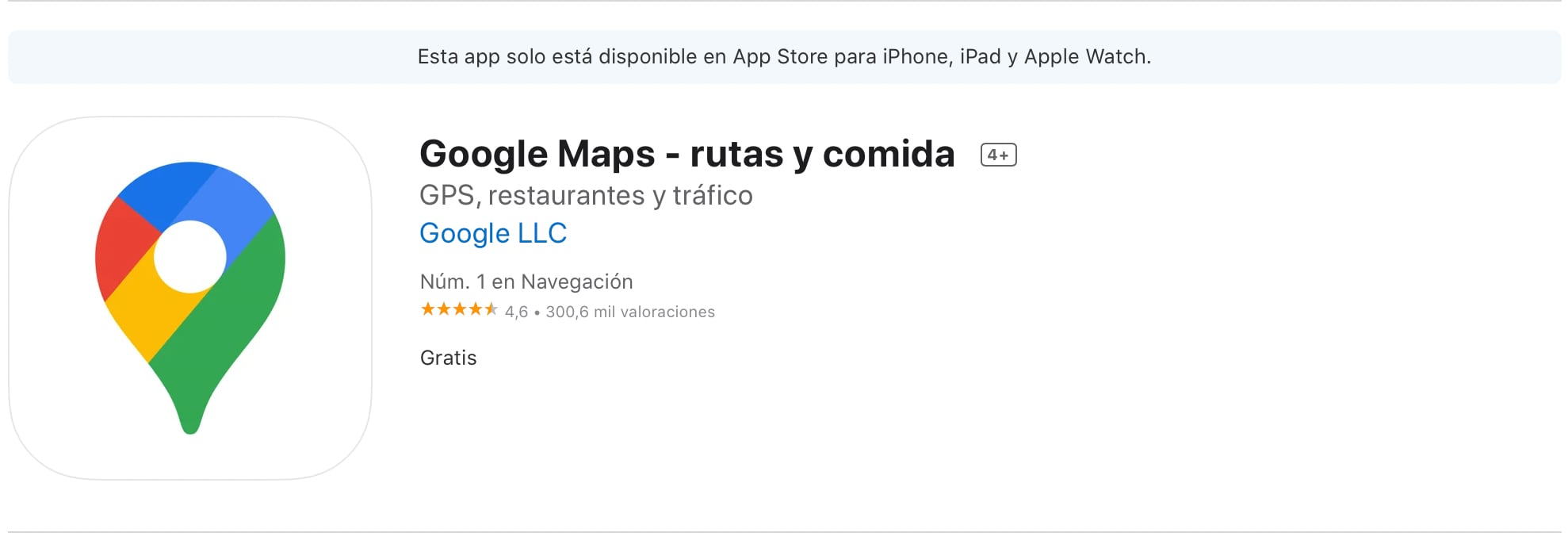
Sobald die App aktualisiert wurde, ist es Zeit, die Navigationsstimme zu ändern. Als nächstes Schritt für Schritt:
1. Gehen Sie zu Google Maps und klicken Sie auf das Kontosymbol, das oben auf dem Bildschirm angezeigt wird.
2. Wählen Sie dann „Einstellungen“ und klicken Sie auf die Option „Navigationseinstellungen“.
3. Aktivieren Sie nun im Bereich „Sound and Voice“ eine Reihe von Einstellungen:
- Stille: Klicken Sie auf „Nur Benachrichtigungen“, wenn die neue Google Maps-Stimme nur bei Bedarf sprechen soll. Wenn Sie andererseits möchten, dass die Stimme die gesamte Navigation anzeigt, klicken Sie auf „Sounds aktiviert“.
- Lautstärkeanzeige: Google enthält standardmäßig den normalen Geräuschpegel. Sie können jedoch ein leiseres Geräusch wählen, wenn Ihre Fahrt leise ist oder wenn Sie andere Passagiere nicht stören möchten. Oder ein lauteres Geräusch, wenn das Auto zu laut ist und Sie die Anweisungen nicht hören.
Klicken Sie abschließend auf die Option „Sprachauswahl“, um zwischen zwei auf Spanisch verfügbaren Stimmen zu wählen. Ein Sample ist in der Option „Testsound abspielen“ zu hören, die auf dem Bildschirm angezeigt wird.
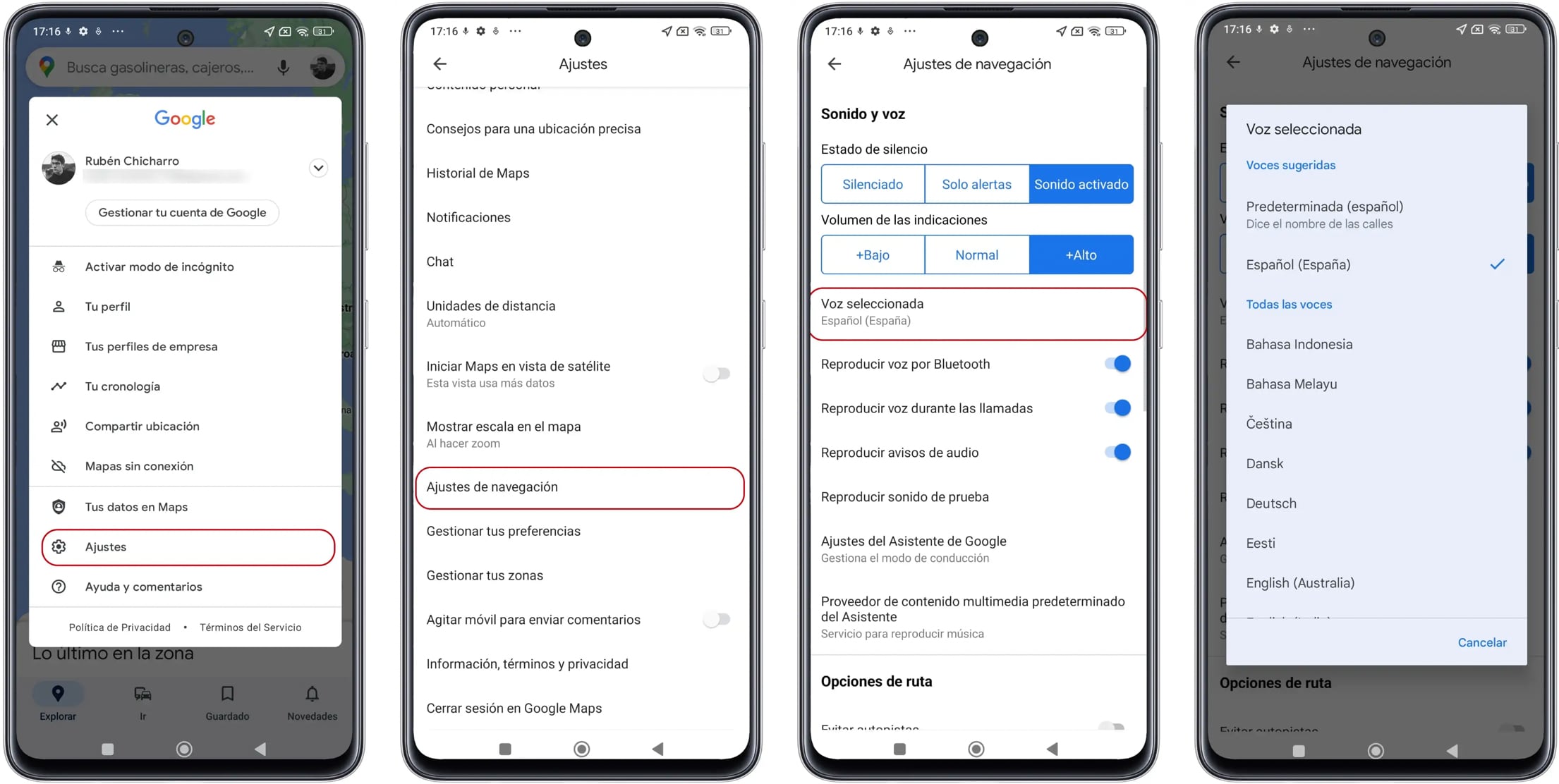
Mit Google Maps können Sie mit dieser Option in die Vergangenheit von Orten auf der Welt zurückkehren
Um mit Google Maps in die Vergangenheit reisen zu können, müssen Sie nur auf der Website und in der mobilen App auf die Plattform zugreifen.
Dort müssen Sie die Adresse auswählen, die Sie überprüfen möchten. Sobald dieser Schritt abgeschlossen ist, ziehen Sie die Google Street View-Symbolleiste und projizieren Sie sie so, dass der Kartendienst einen virtuellen Spaziergang durch die Straßen des ausgewählten Ziels ermöglicht. In Sekundenschnelle können Sie den Straßenblick auf die betreffende Stadt oder Stadt genießen.
Denken Sie daran, dass Autos, die Städte auf Google Maps aufzeichnen, Großstädte in der Regel häufiger aktualisieren. Daher bietet die App wahrscheinlich eine bessere Erfahrung, wenn Sie unter anderem in Städten wie Lima, Santiago de Chile, Buenos Aires und Bogotá herumlaufen.

Wenn Sie eine bestimmte Adresse erreicht haben und wissen möchten, wie sie in der Vergangenheit war, müssen Sie einfach auf das Uhrensymbol klicken, das unter der Straße angezeigt wird, in der sich der Benutzer befindet. Nach Abschluss können Sie auf der kartografischen Plattform zwischen verschiedenen Bildern navigieren, die seit 2007 aufgenommen wurden (je nach Stadt oder Ort).
Beispiel: Wenn Sie den Kennedy Park in Lima besichtigen würden, hätten Sie bis zu 18 Autobesuche von Google Maps. Der erste Termin für diesen Ort wurde 2012 veröffentlicht, zu dieser Zeit gab es noch keinen Parkplatz unterhalb des Ortes oder einige der renommiertesten Restaurants der Hauptstadt.

LESEN SIE WEITER
Más Noticias
Gluten: cómo pasó de proteína esencial en la historia humana a un reto digestivo
Este conjunto de proteínas ha formado parte de la dieta humana por milenios, transformó alimentos y técnicas culinarias mientras generó desafíos para el sistema digestivo en ciertas personas

El costo de terra para este día
Pese a ser relativamente nueva, LUNA es una de las monedas digitales que más rápido ha ganado usuarios debido a su modelo que busca ser menos volátil en el mercado

Clima hoy en EEUU: temperaturas para Nueva York este 22 de febrero
Para evitar cualquier imprevisto es importante conocer el pronóstico del tiempo

Clima en Bahía de Banderas: el pronóstico para este 22 de febrero
La temperatura más baja registrada en el país fue la del 27 de diciembre de 1997, cuando el termómetro disminuyó hasta los -25 grados

Oportunidad en Alemania: empleo remoto para hispanohablantes con sueldo de 35 euros por hora sin necesidad de experiencia
Debido a la alta demanda de docentes de español, una empresa educativa en Alemania está contratando hispanohablantes para trabajar de forma remota, con horarios flexibles y un salario competitivo, sin requerir experiencia previa en enseñanza

